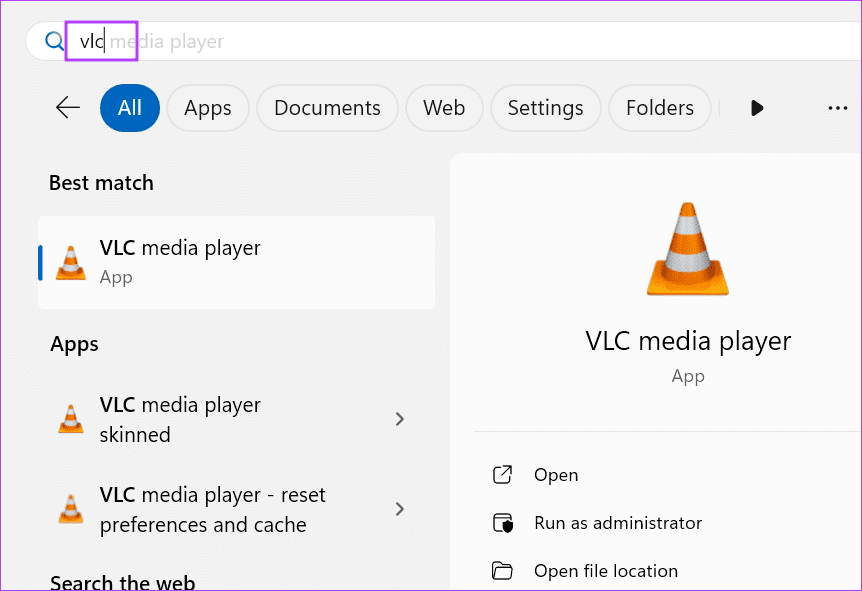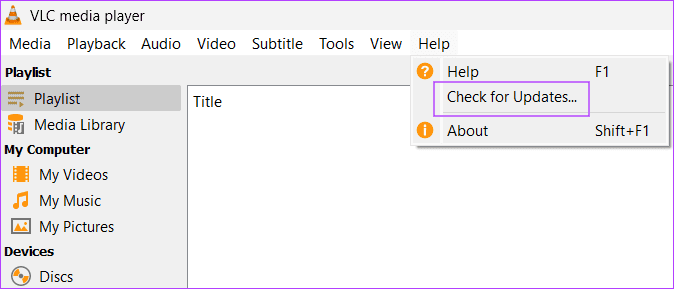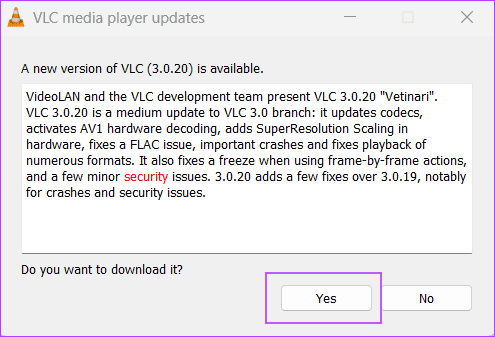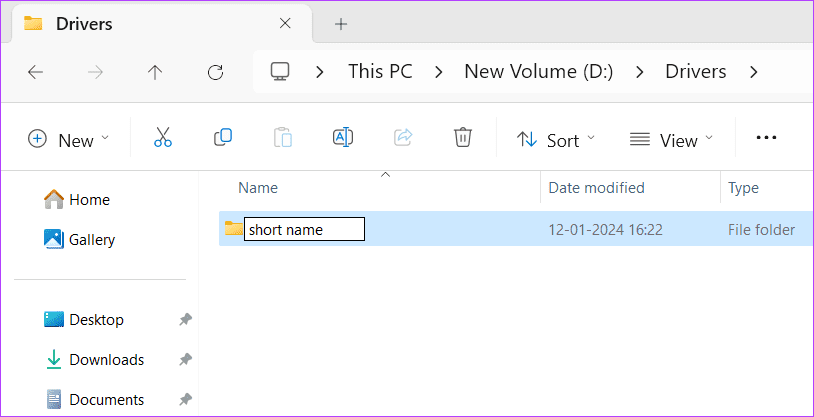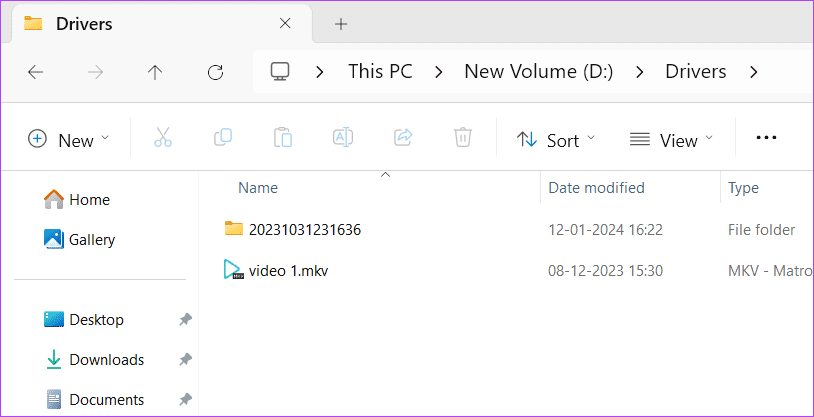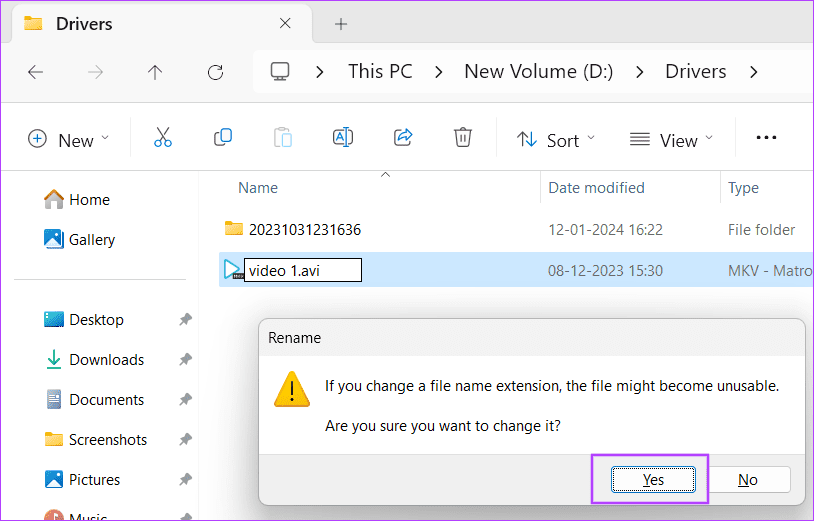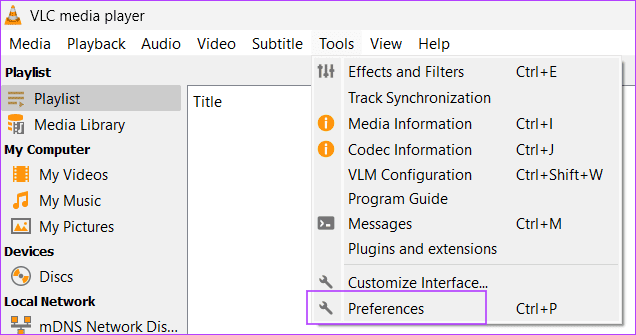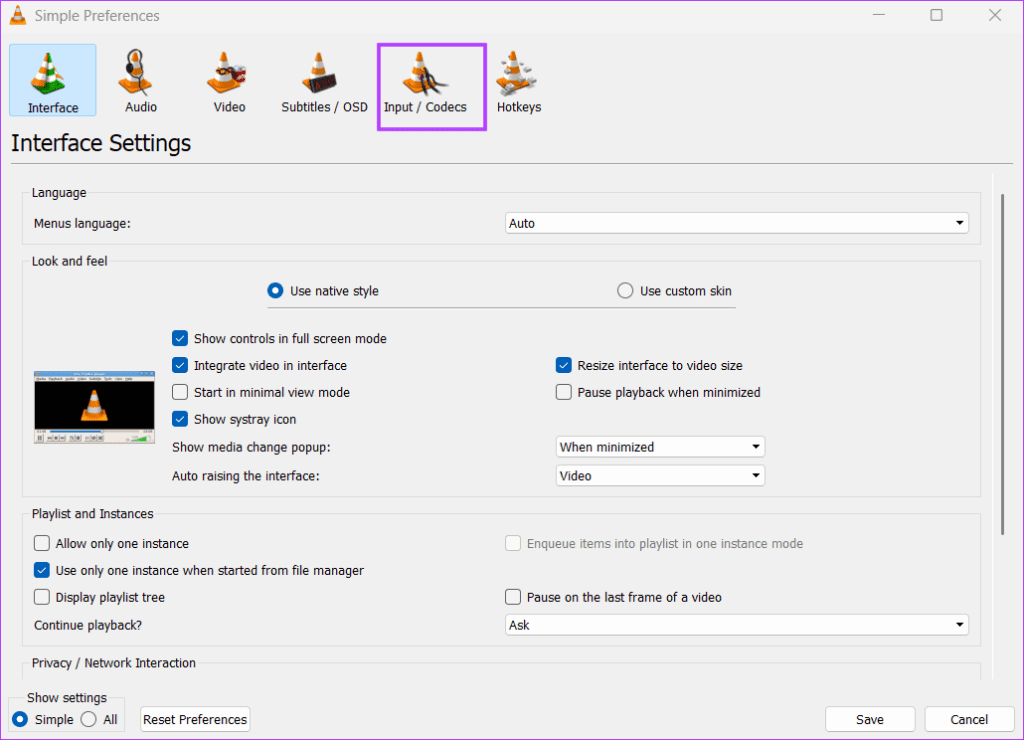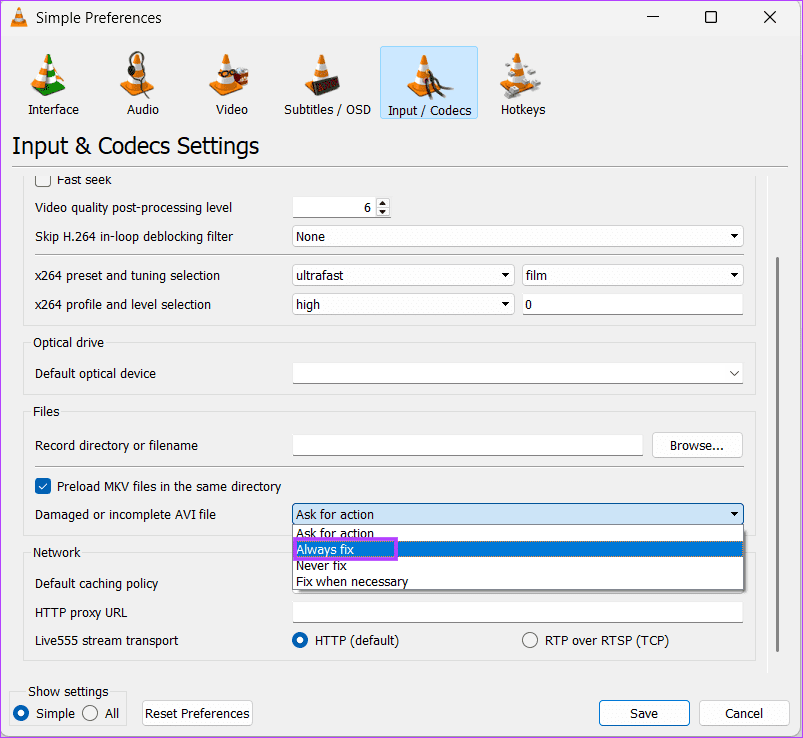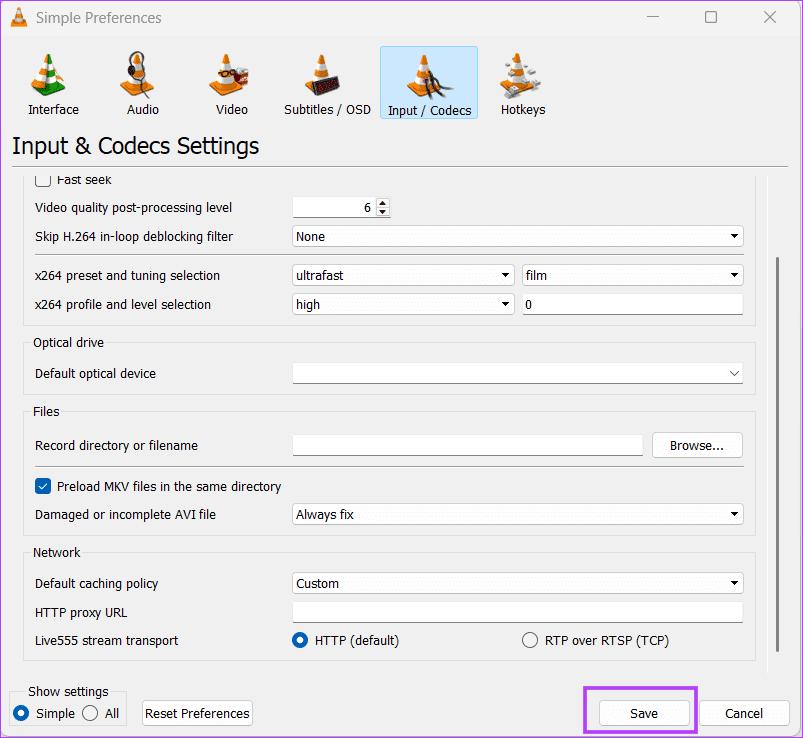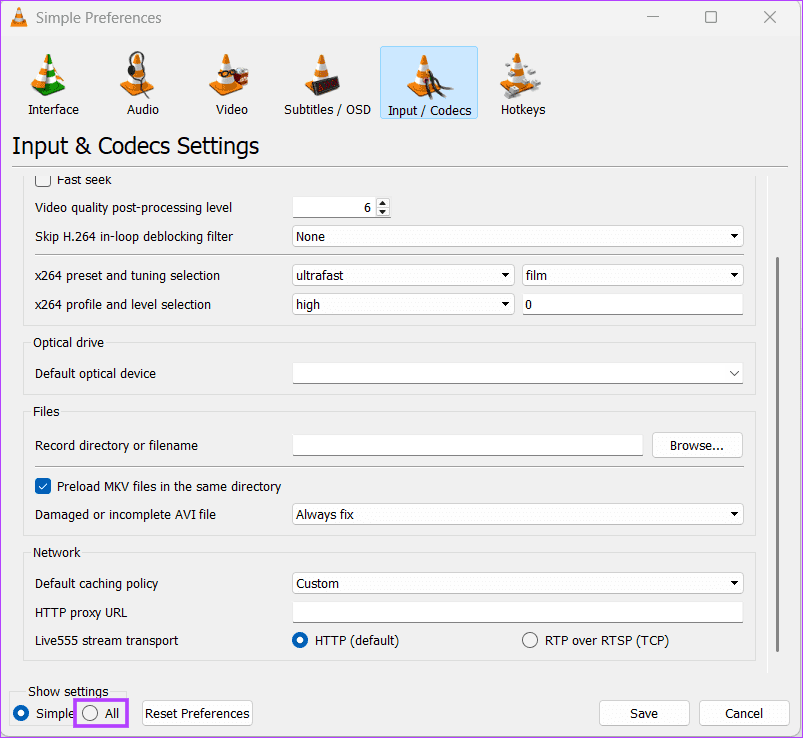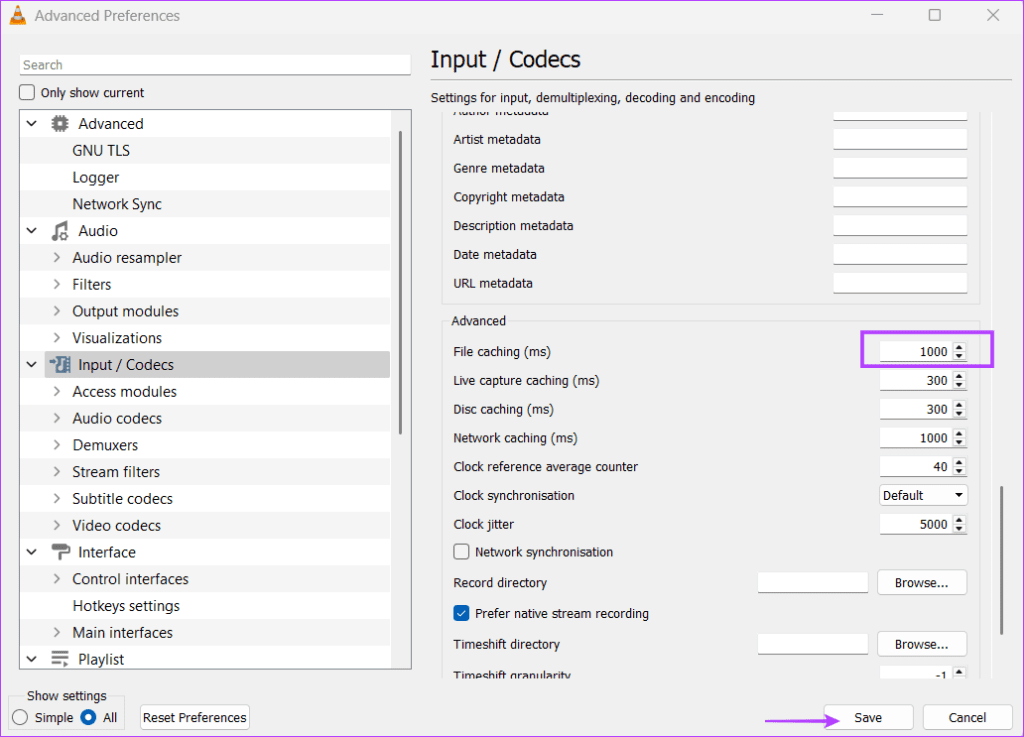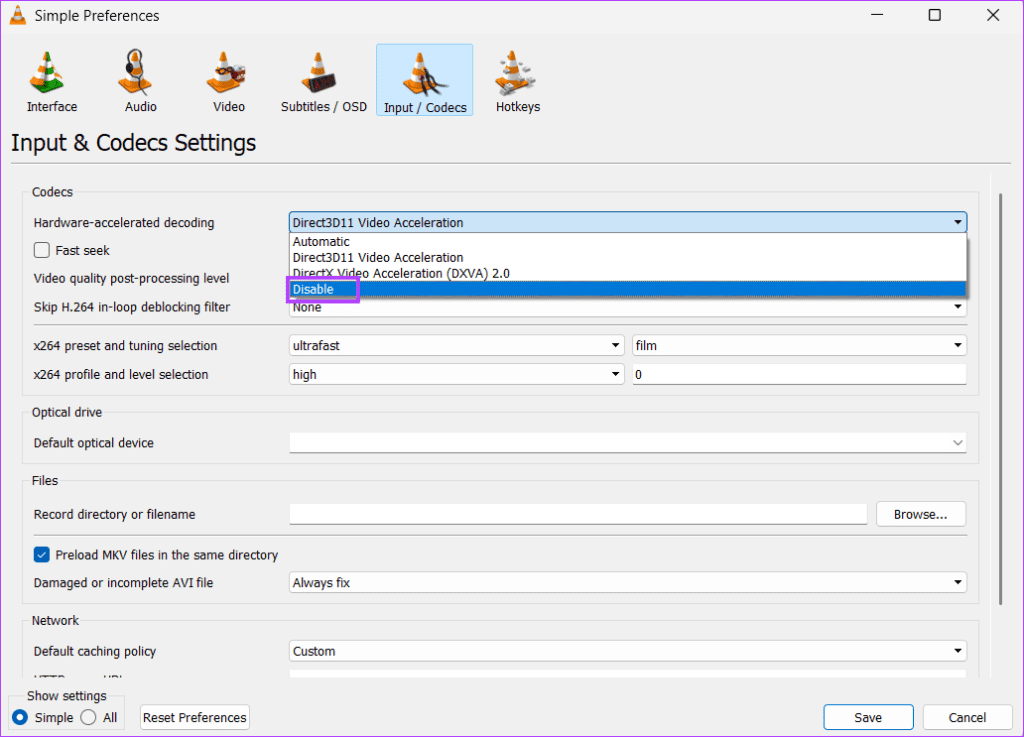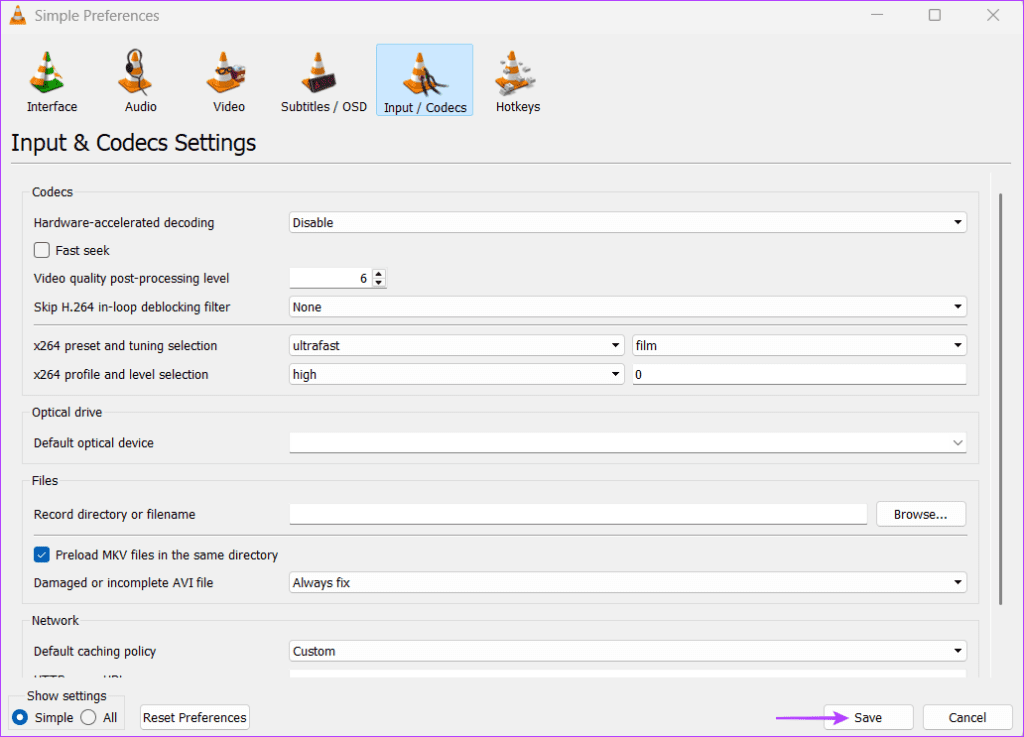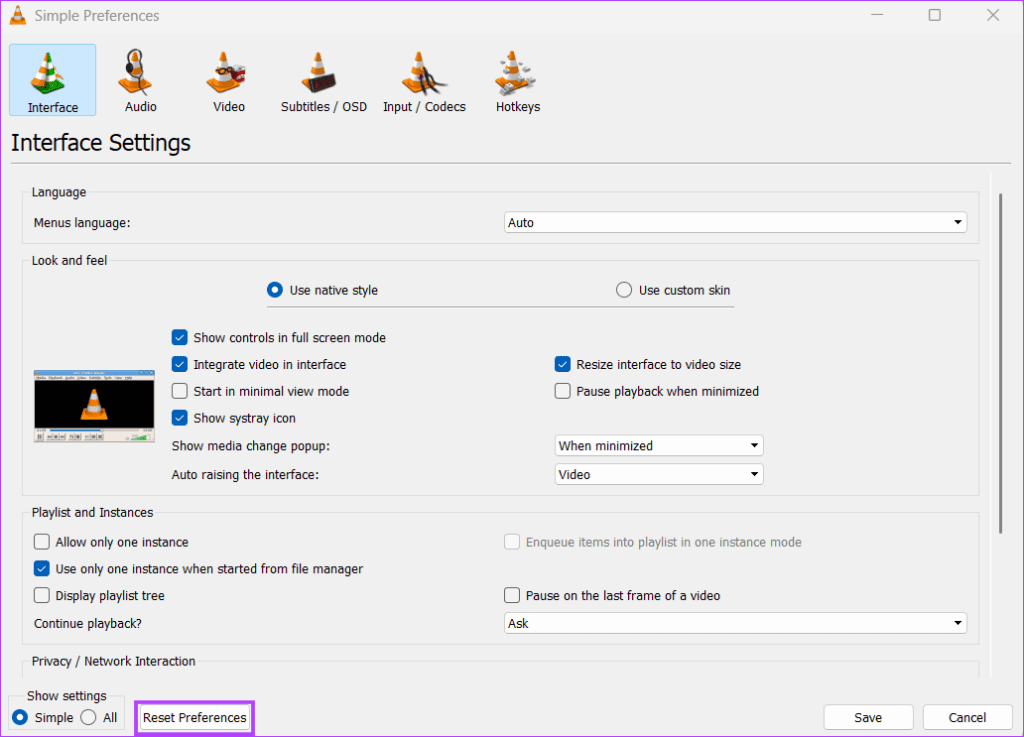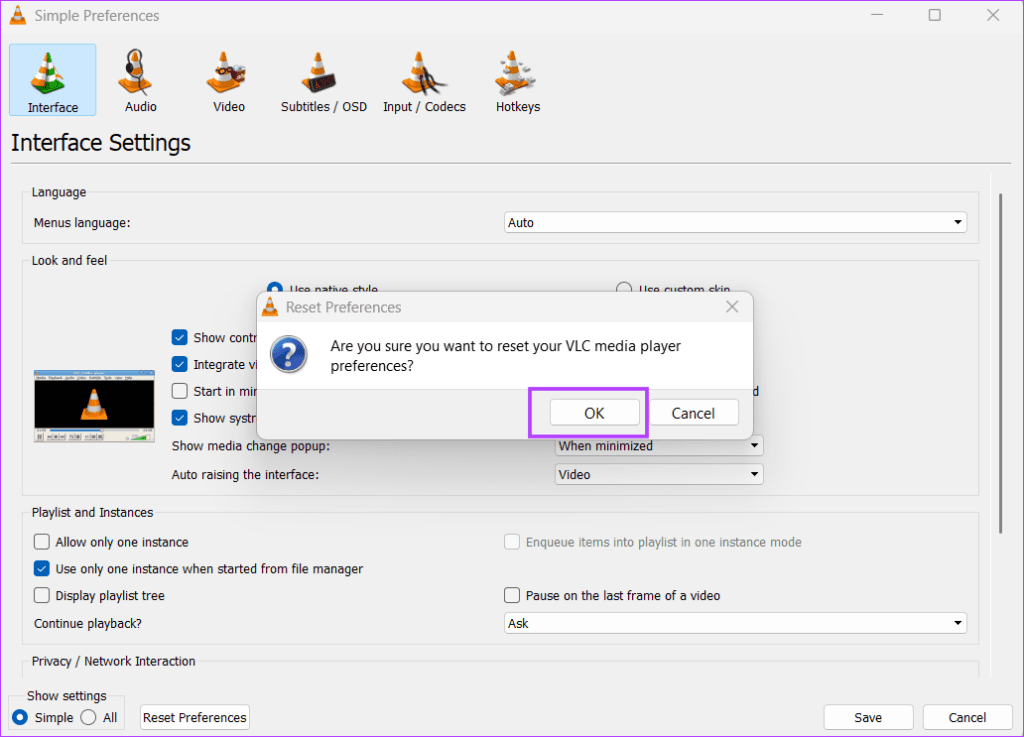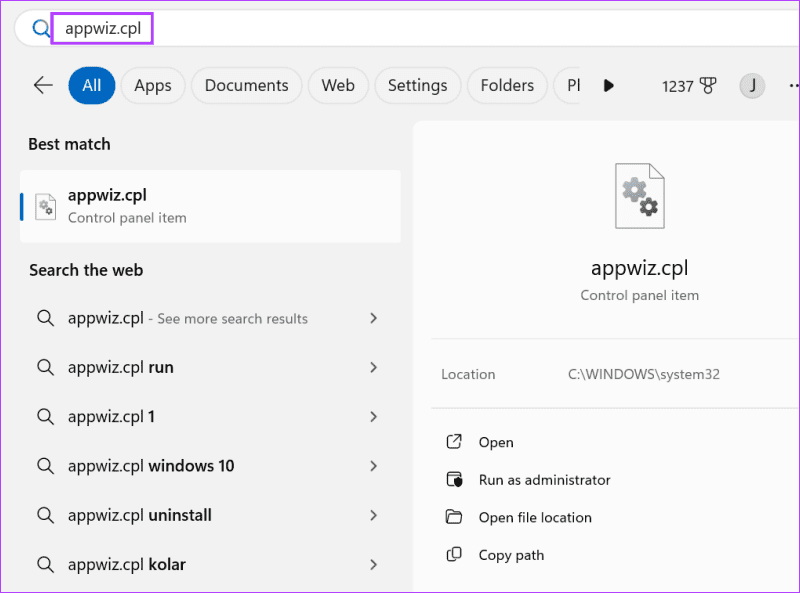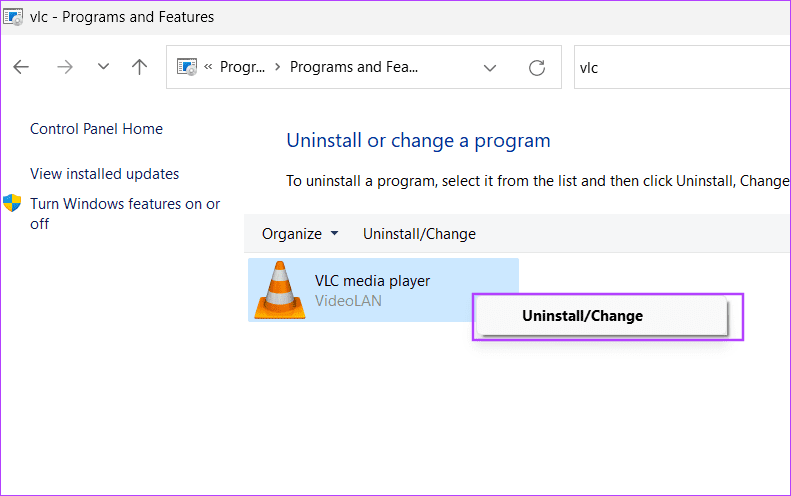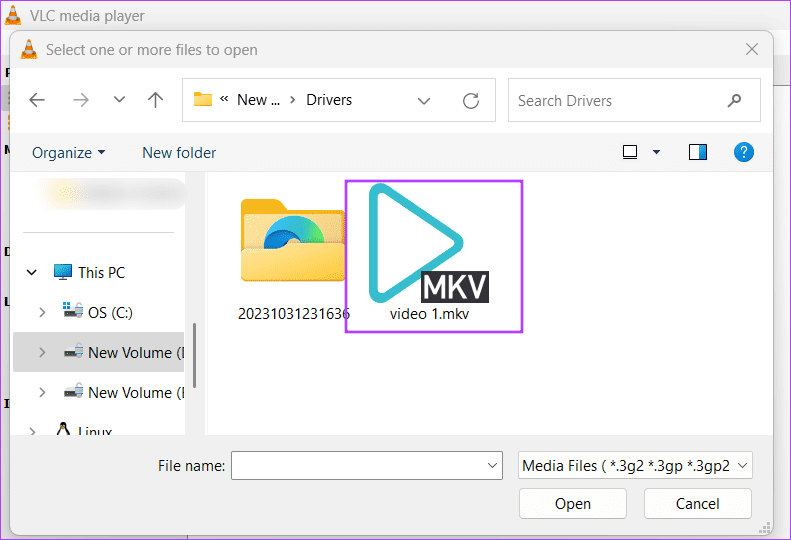VLC est sans aucun doute l'un des lecteurs multimédias les plus anciens et les plus fiables disponibles pour Windows et de nombreux autres systèmes d'exploitation. Il s'agit d'un lecteur multimédia open source qui prend en charge presque tous les formats audio et vidéo. Cependant, certains utilisateurs rencontrent des problèmes pour lire les fichiers MKV avec VLC sous Windows 11.

À cette fin, les utilisateurs signalent que même si d'autres formats vidéo fonctionnent correctement, le format MKV n'est pas lu du tout, ou seul l'audio est lu. Des fichiers vidéo corrompus, des paramètres d'entrée ou de codec incorrects et une installation VLC corrompue peuvent être les raisons du fichier vidéo illisible. Essayez ces sept méthodes pour corriger les erreurs VLC et lire les fichiers MKV de manière transparente.
1. Mettre à jour VLC
Une version obsolète de VLC ne prend pas en charge les nouveaux codecs et peut contenir des bugs. Il est maintenant temps de le mettre à jour si vous ne l'avez pas fait depuis longtemps.
Répétez les étapes suivantes :
Étape 1 : Appuyez sur la touche Windows pour ouvrir le menu Démarrer. Tapez vlc dans la barre de recherche et appuyez sur Entrée.
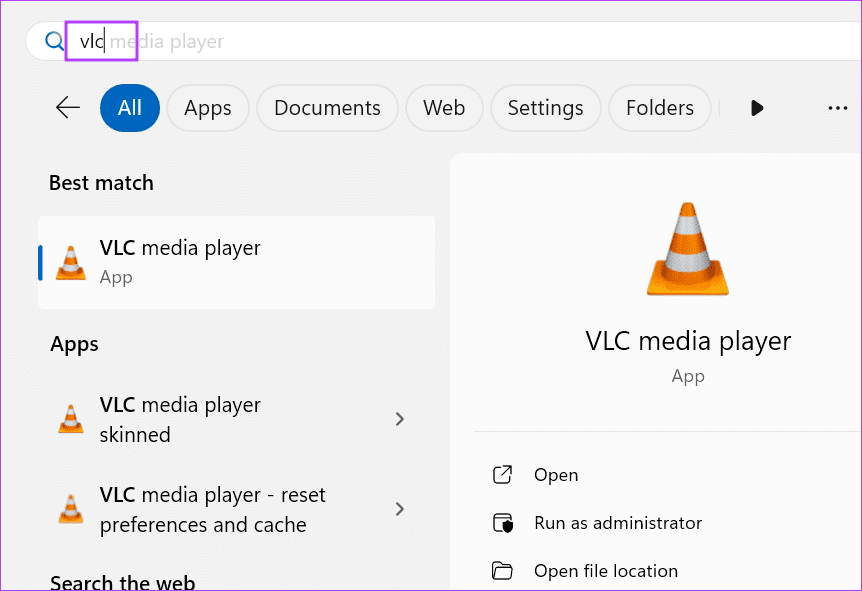
Étape 2 : Cliquez sur l'option Aide et sélectionnez l'option Rechercher les mises à jour.
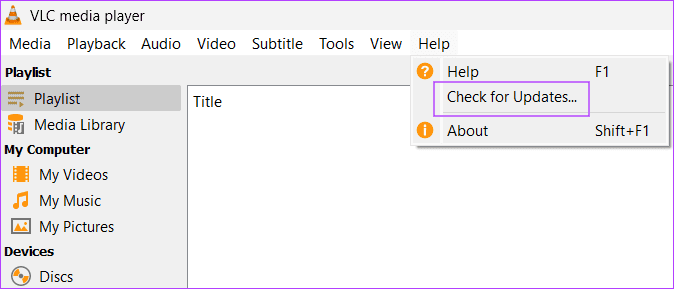
Étape 3 : Cliquez sur le bouton Oui et installez la mise à jour.
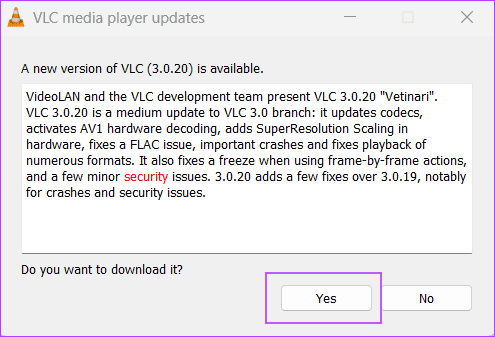
Étape 4 : Relancez VLC et essayez de lire le fichier MKV.
2. Renommez le dossier contenant le fichier MKV
Si le répertoire dans lequel les fichiers MKV sont présents a un nom inhabituellement long, VLC peut rencontrer un problème lors de sa lecture. Certains utilisateurs ont résolu le problème en renommant le répertoire (dossier) dans lequel les fichiers étaient présents.
Cliquez avec le bouton droit sur le dossier et sélectionnez l'option Renommer. Tapez un nom plus court et appuyez sur Entrée pour appliquer la modification. Vous pouvez également renommer le fichier MKV si son nom est trop long.
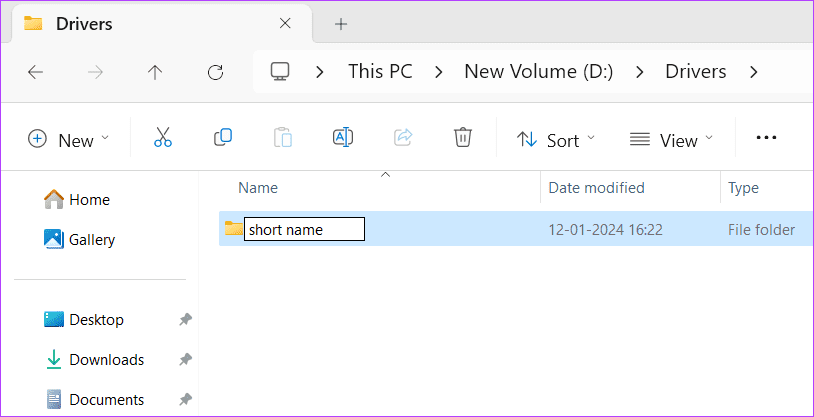
3. Changez l'extension en AVI
VLC peut résoudre les problèmes liés aux fichiers AVI en les réparant. Mais comme vous avez un fichier MKV qui ne peut pas être lu, vous devez d'abord changer l'extension du fichier en AVI.
Répétez les étapes suivantes pour réparer le fichier dans VLC :
Étape 1 : Appuyez sur la touche Windows + E pour ouvrir l'Explorateur de fichiers.
Étape 2 : Accédez à l’emplacement du dossier du fichier MKV.
Étape 3 : Cliquez sur le nom du fichier MKV et remplacez l'extension .mkv par .avi. Appuyez sur Entrée.
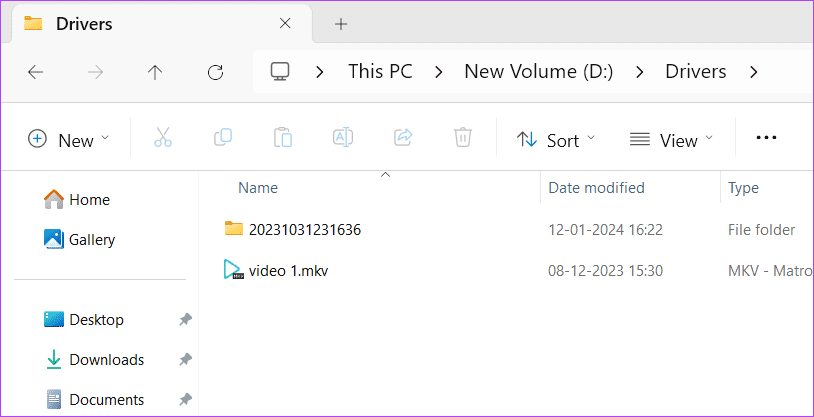
Étape 4 : Cliquez sur le bouton Oui pour terminer le changement d'extension.
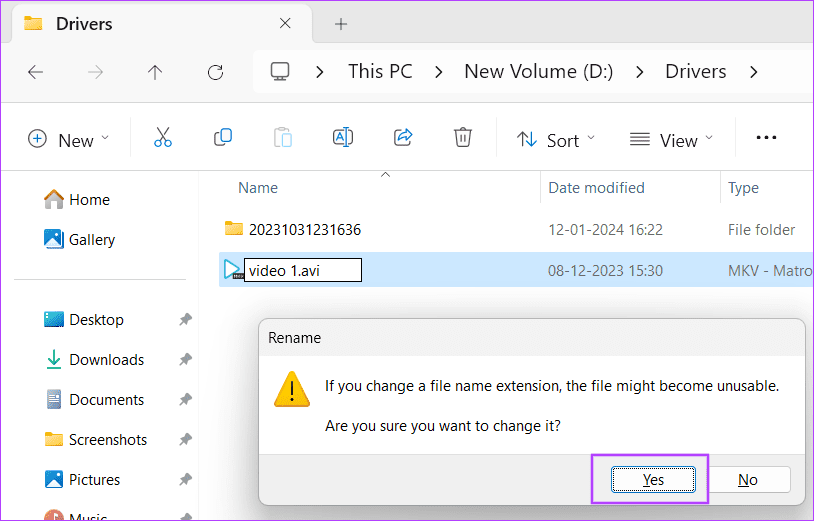
Étape 5 : Ouvrez le lecteur multimédia VLC.
Étape 6 : Cliquez sur l'option Outils. Sélectionnez l'option Préférences.
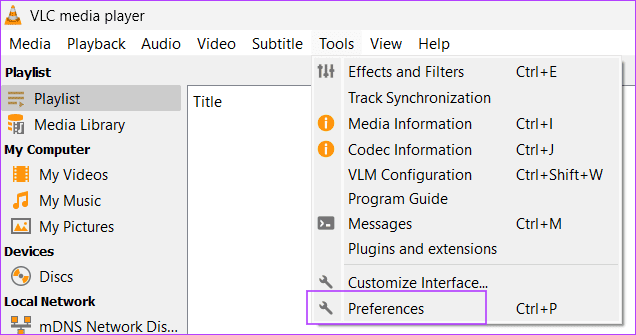
Étape 7 : Basculez vers la section Entrée/Codecs.
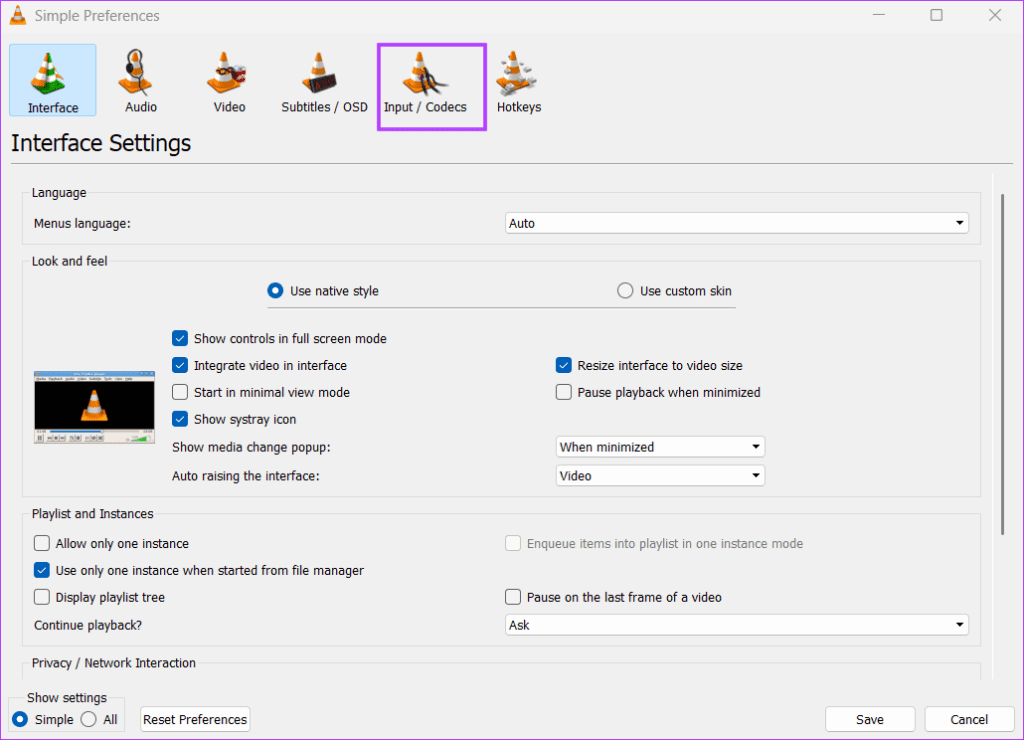
Étape 8 : Accédez à l'option « Fichier AVI endommagé ou incomplet ». Sélectionnez l’option Toujours réparer.
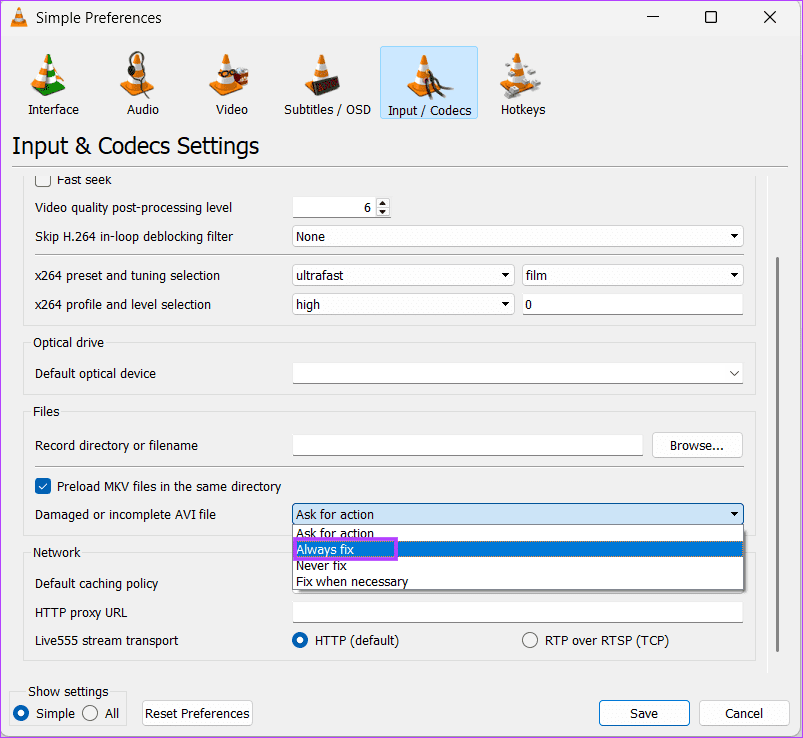
Étape 9 : Cliquez sur le bouton Enregistrer.
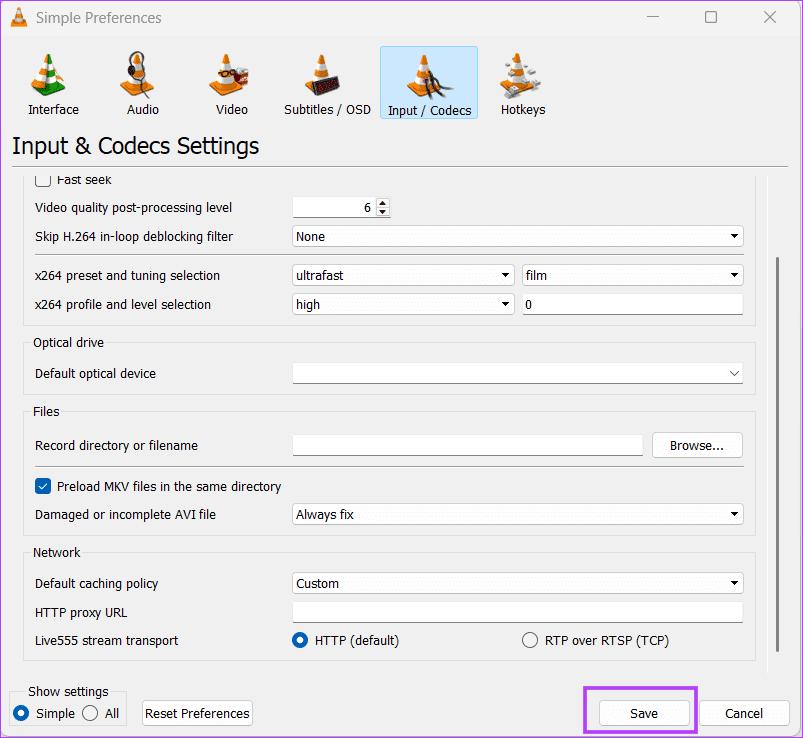
Étape 10 : Lisez le fichier vidéo MKV.
4. Augmentez la valeur de mise en cache des fichiers
Si les fichiers MKV ne sont toujours pas lus et que vous obtenez l'erreur « Codec non identifié : VLC n'a pas pu identifier le codec audio ou vidéo », essayez d'ajuster la valeur de mise en cache des fichiers. Voici comment procéder :
Étape 1 : Ouvrez le lecteur multimédia VLC.
Étape 2 : Cliquez sur l'option Outils. Sélectionnez l'option Préférences.
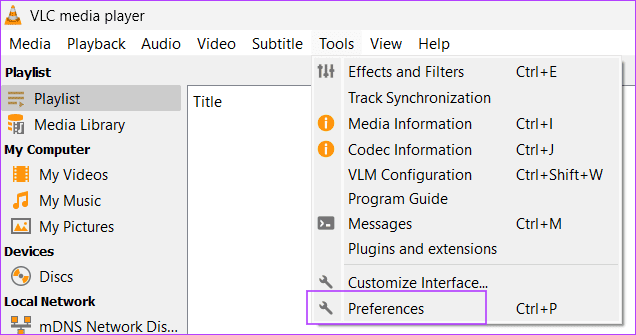
Étape 3 : Basculez vers la section Entrée/Codecs.
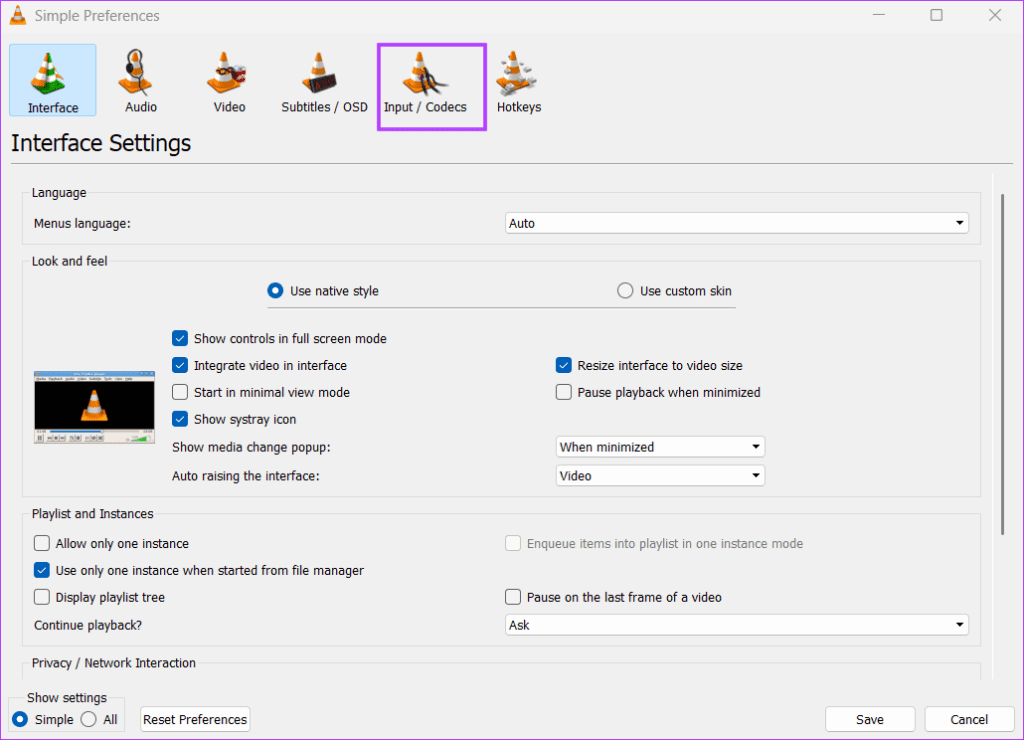
Étape 4 : Cliquez sur l'option Tous sous Afficher les paramètres.
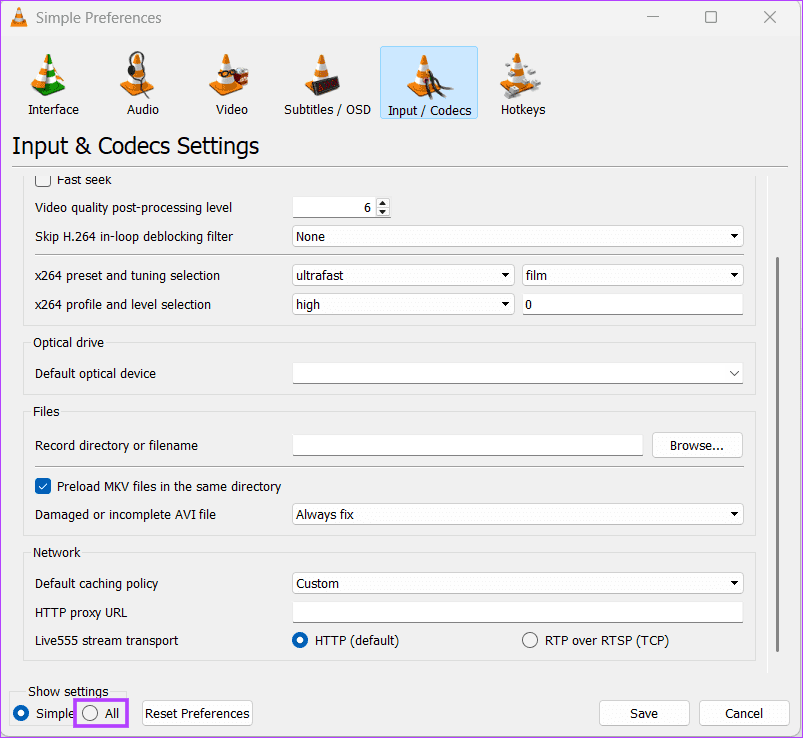
Étape 5 : Cliquez sur l’option Entrée/Codecs.
Étape 6 : Tapez 1 000 dans la zone de texte « Mise en cache des fichiers (ms) ». Cliquez sur le bouton Enregistrer.
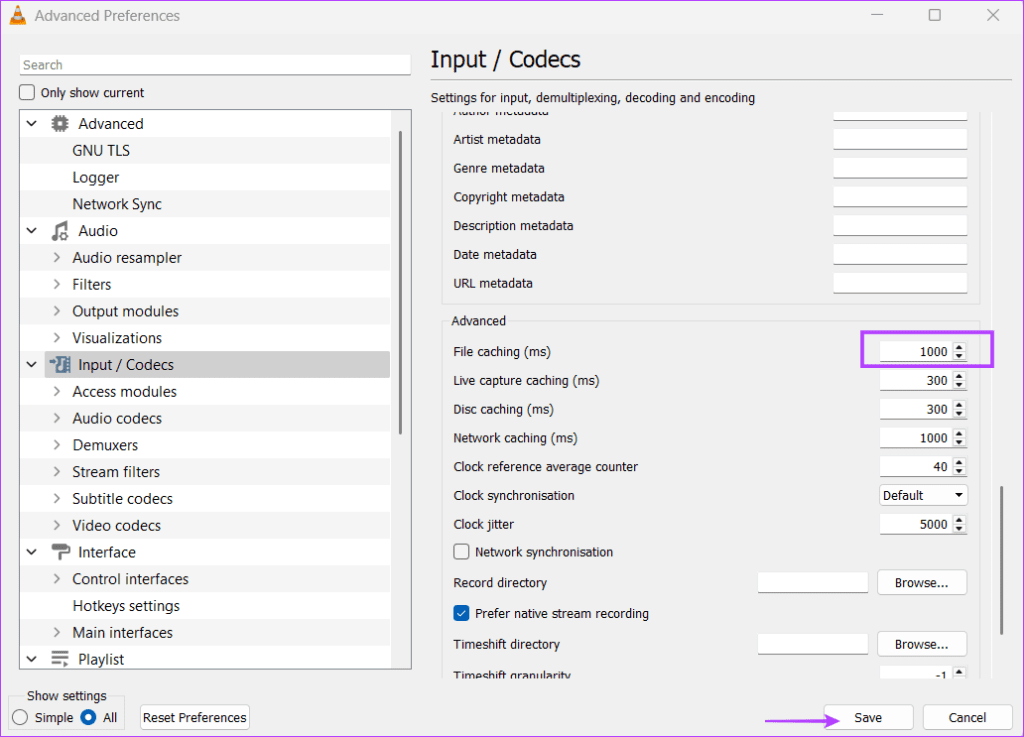
Étape 7 : Redémarrez VLC et vérifiez si le fichier MKV est lu ou non.
5. Désactivez le décodage accéléré par le matériel
Le décodage accéléré par le matériel exploite votre GPU pour gérer le décodage vidéo, mais cette fonctionnalité peut entraîner des problèmes de lecture dans VLC . Alors, désactivez-le et vérifiez si le fichier MKV est lu ou non. Voici comment procéder :
Étape 1 : Ouvrez le lecteur multimédia VLC.
Étape 2 : Cliquez sur l'option Outils. Sélectionnez l'option Préférences.
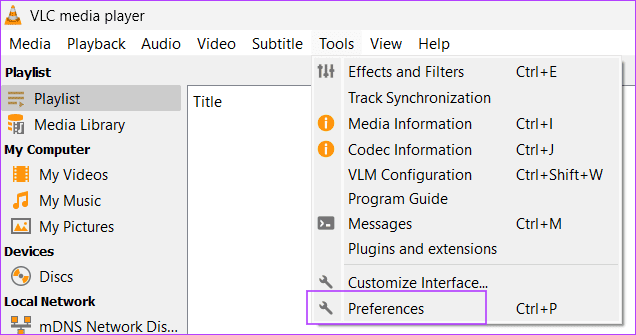
Étape 3 : Cliquez sur Décodage accéléré par le matériel. Sélectionnez l'option Désactiver dans la liste.
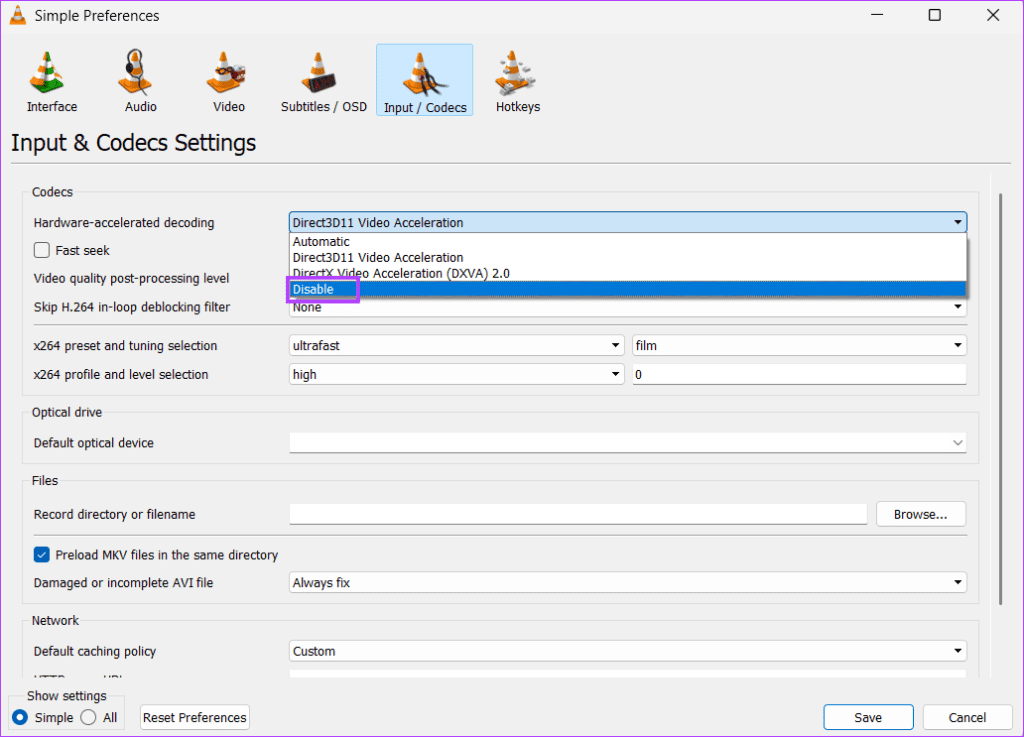
Étape 4 : Maintenant, cliquez sur le bouton Enregistrer.
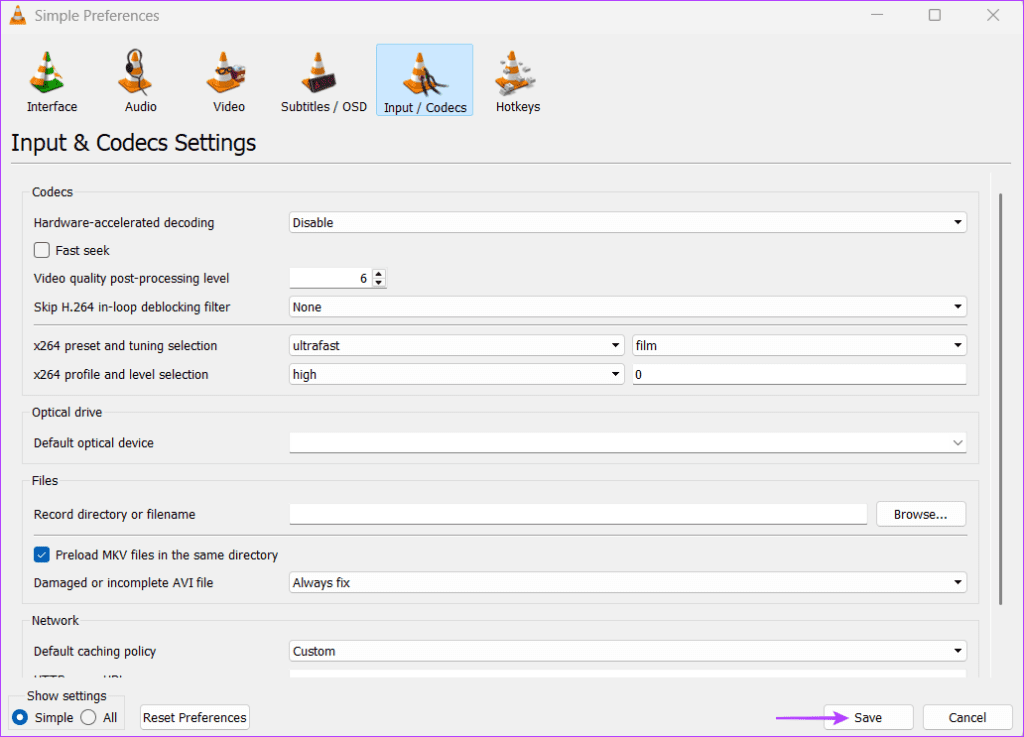
Étape 5 : Redémarrez VLC et lisez à nouveau le fichier.
6. Réinitialiser toutes les préférences
Vous devez réinitialiser toutes les préférences si vous avez accidentellement modifié trop de paramètres entraînant l'arrêt de la fonction de lecture vidéo. Voici comment procéder :
Étape 1 : Ouvrez le lecteur multimédia VLC.
Étape 2 : Cliquez sur l'option Outils. Sélectionnez l'option Préférences.
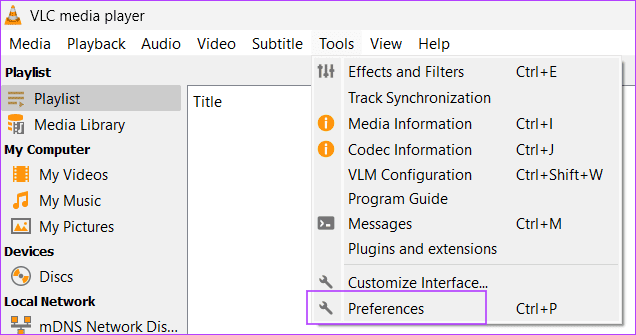
Étape 3 : Cliquez sur le bouton Réinitialiser les préférences.
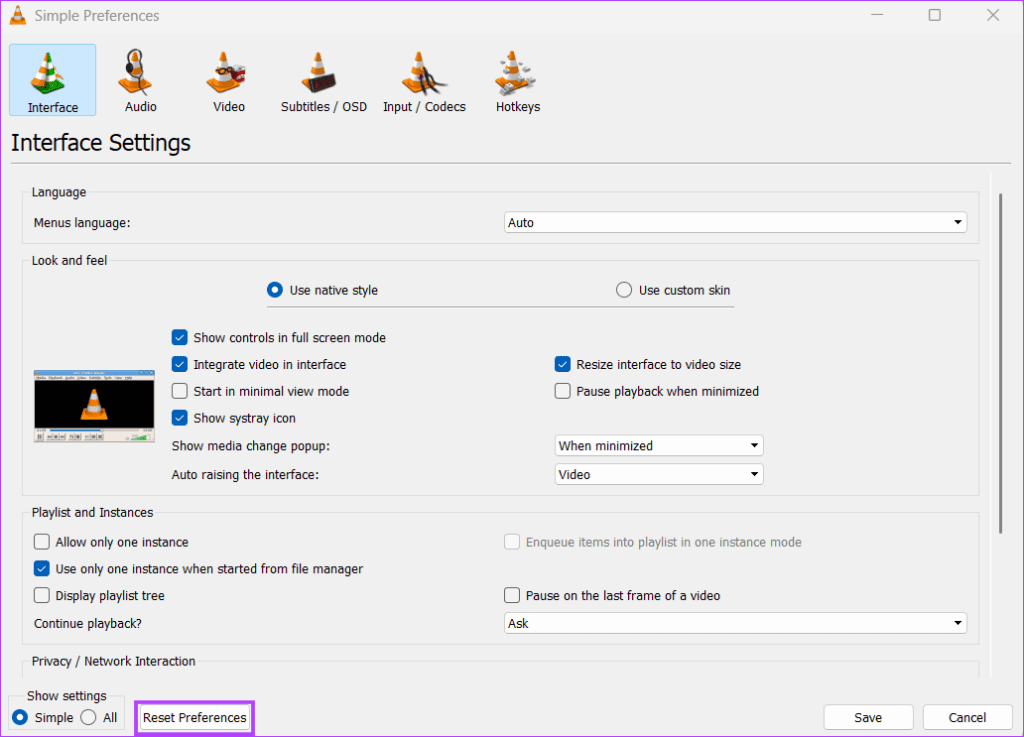
Étape 4 : Cliquez sur le bouton OK.
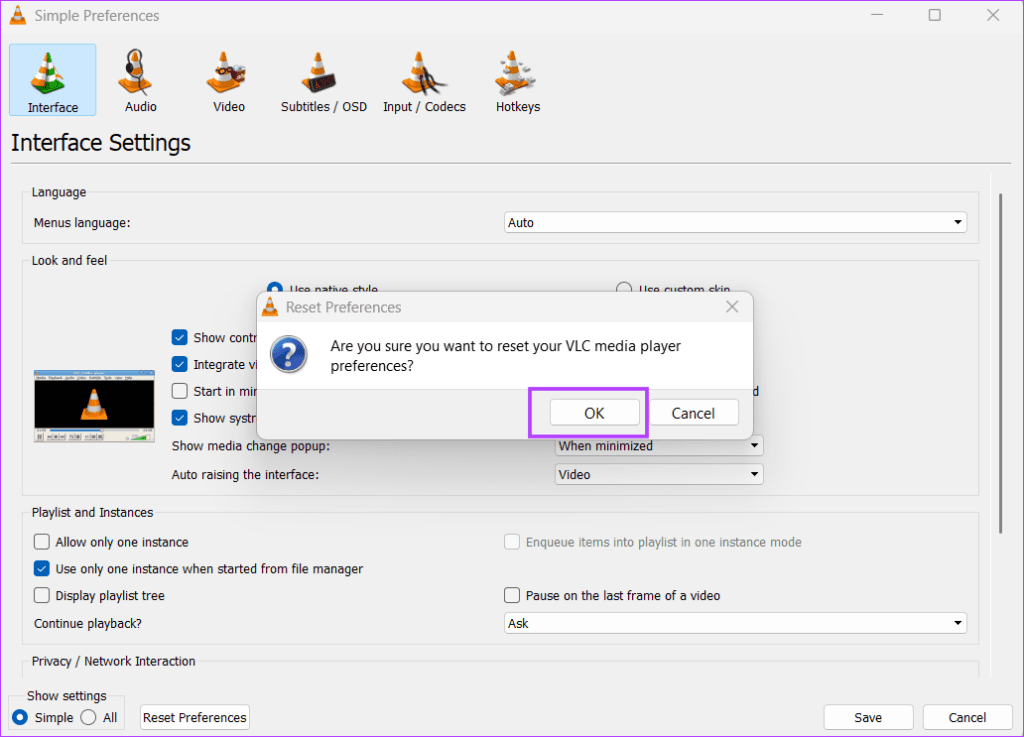
Étape 5 : Redémarrez VLC pour appliquer les modifications.
7. Réinstallez VLC
S'il est corrompu, VLC peut rencontrer des erreurs et ne pas pouvoir lire les fichiers MKV ou d'autres formats. Pour résoudre ce problème, vous devez le réinstaller pour supprimer les fichiers corrompus et les remplacer par une version mise à jour. Voici comment:
Étape 1 : Appuyez sur la touche Windows pour ouvrir le menu Démarrer. Tapez appwiz.cpl dans la barre de recherche et appuyez sur Entrée.
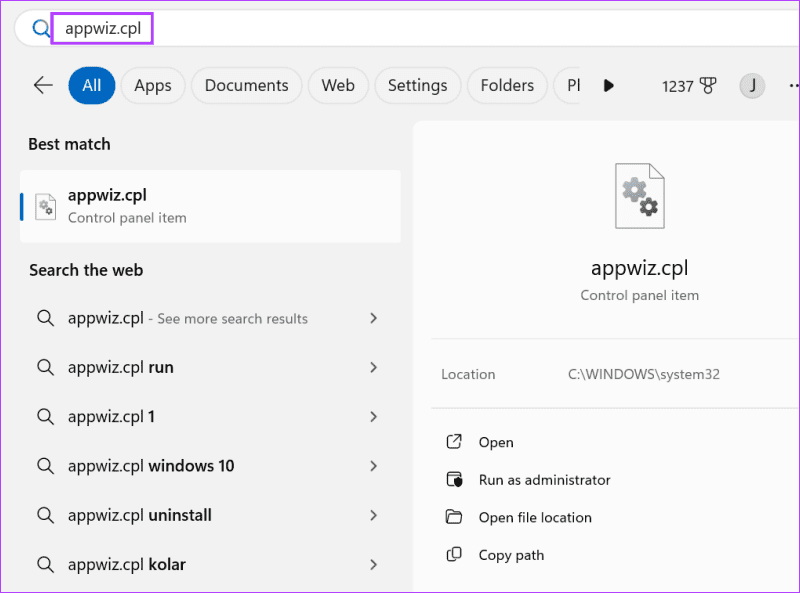
Étape 2 : La fenêtre Programmes et fonctionnalités se lancera. Faites un clic droit sur VLC et sélectionnez l’option Désinstaller/Modifier.
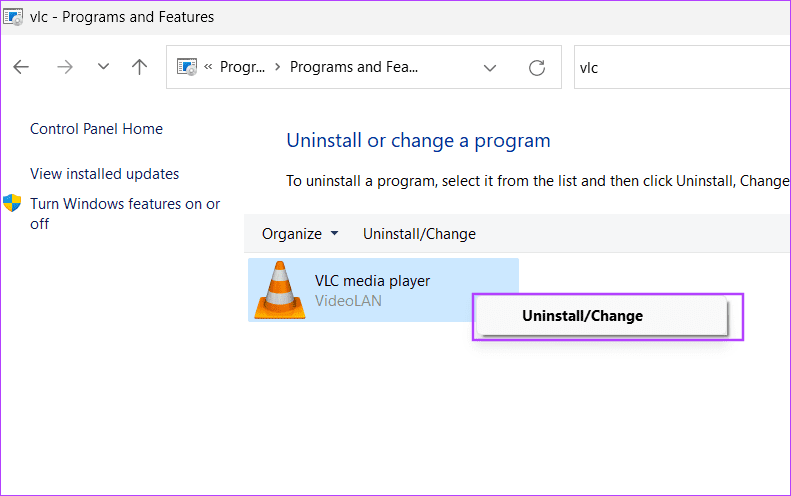
Étape 3 : Suivez les instructions à l'écran pour supprimer le programme.
Étape 4 : Téléchargez VLC Media Player pour Windows.
Télécharger VLC
Étape 5 : Exécutez le fichier d'installation et terminez l'installation.
Étape 6 : Lancez VLC. Recherchez le fichier MKV et vérifiez s'il est lu maintenant.
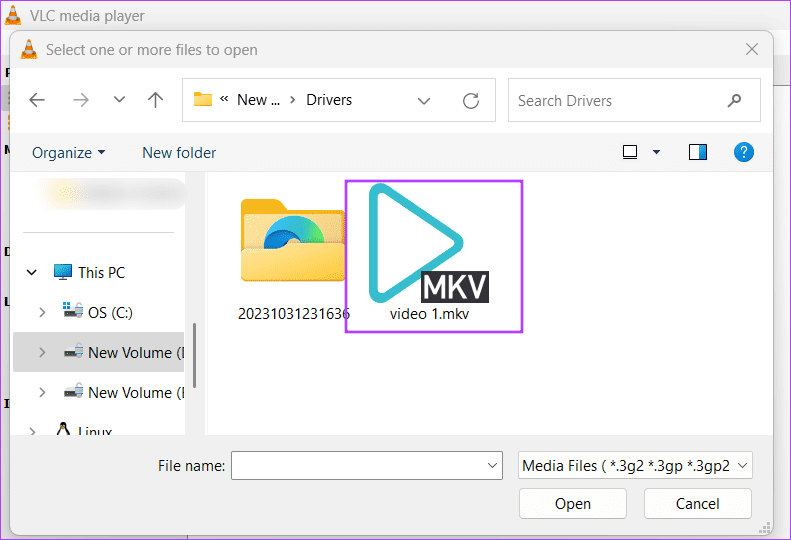
Lire des fichiers MKV dans VLC
Ce sont les sept méthodes pour corriger le problème « VLC ne lit pas les fichiers MKV » dans Windows 11. Essayez de raccourcir le nom du fichier et renommez-le au format AVI. Ajustez les paramètres de mise en cache des fichiers et désactivez l’encodage accéléré par le matériel. Réinstallez VLC en dernier recours. Dites-nous quelle méthode vous a aidé à corriger l'erreur dans les commentaires.